2- Coloquei no Foregraund
#6f7638 e no Backgraund #ffff8b
3-Faça
um gradiente Radial 0 - 1 e preencha sua
transparencia
4- Selection All
5- Edit, Abra, copia e cole into selection o
tube da paisagem
6-Selection None
7-Adjust
> Blur > Radial Blur conforme printe
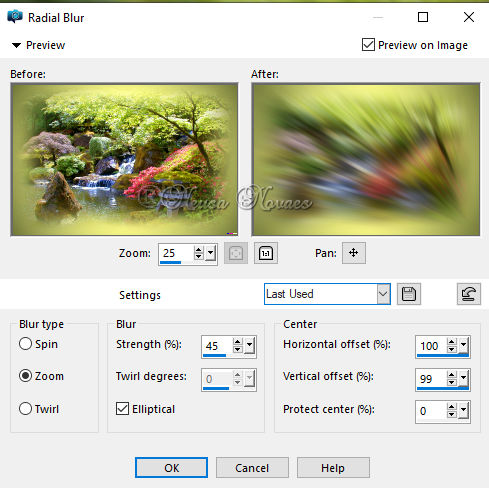
8-Image Effects > Seanless Tilling =
Default
9-Adjust > One Step Photo Fix
> Effecto Fantasma conforme printe
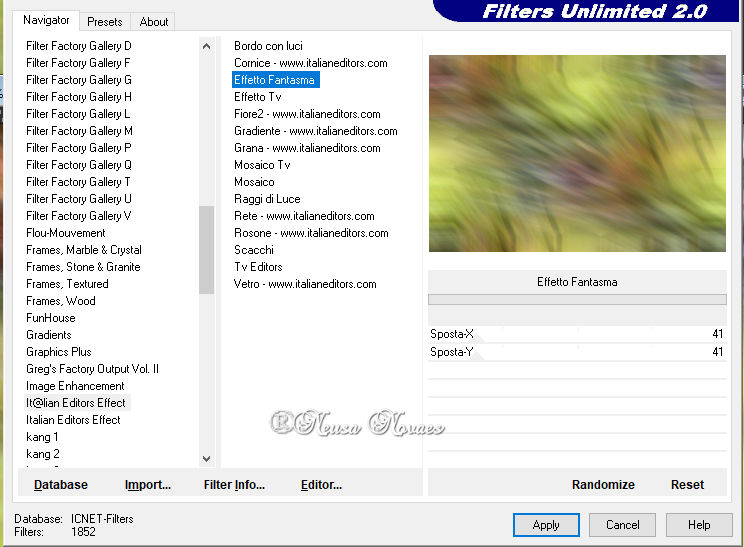
11- Adjust > One Step Photo Fix
novamente
12-Selection > Load/Save Selection From
Alpha Channel e localize a Selection#1_NC
13-Layers > New Raster Layer
14-Preencha com seu Backgraund e tire a
seleção
15-Repita item 13 e o 12 e localize a
Selection#2_NC
16-Repita novamente o item 14
17-Layers > Arrange > Move Down
18-Ative a raster 2 e aplique o Drop Shadow=
0 - 0 - 80 - 10,00 na cor preta
19-Faça a mesma coisa com a raster debaixo
20-Ative a raster decima e merge down
21-Reflection Effects > Rotating Mirror
conforme printe
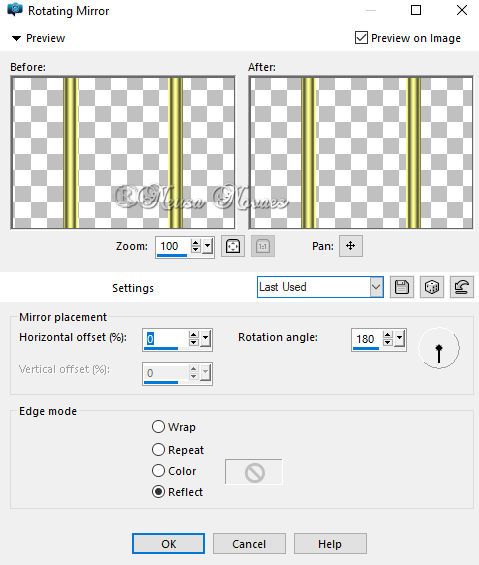
22-Aplique o mesmo Drop Shadow anterior
23-Ative a raster 1
24-Edit, abra novamente copia e cole em nova
layer o tube de paisagem
25-Resize= 60%
26-Adjust > Sharpness > Sharpen More
27-Ative novamente a raster 1
28-Canvaz Size conforme printe
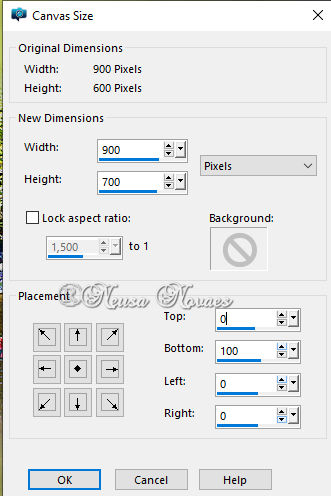
29-Ative a ferramenta PICK TOOL e leve até o
final conforme printe

30-Edit, Abra, copie e cole o adorno
conforme modelo
31-Ative a raster 2
32-Layers > New Raster Layer
33-Preencha com Gradiente Linear 0 - 0 nas
cores
Foregraund #7b6a3c e backgraund #635318
34-Texture Effects > Fine Leather conforme
printe
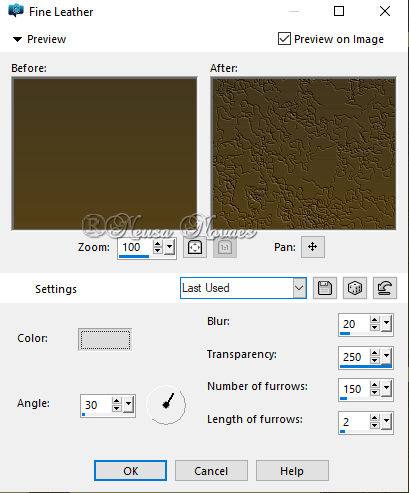
35-Adjust > Sharpness > Sharpen
36-Ative a ferramenta Pick Tooll e leve
decima para baixo até 250 px e debaixo
para cima até
350 px
37-Mude o Pick Tooll para Perspective e na
sua ponta leve até 80 px conforme printe

38-Inner Bevel conforme printe
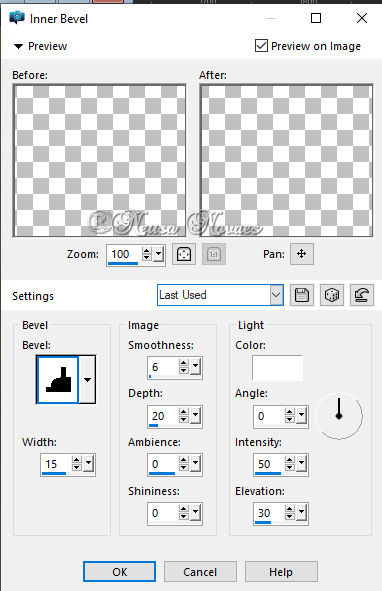
39-Image Effects > OffSet conforme printe
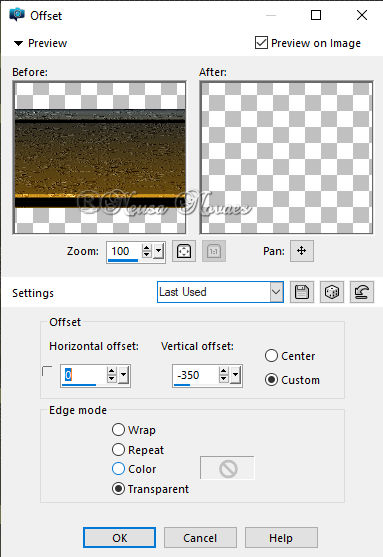
40-Duplicate e Resize= 80%
41-Repita item 40 e Merge Down 2 vezes
42-Ative a Raster 1 e duplicate
43-Plugin LK > Lenk`s Pia conforme printe
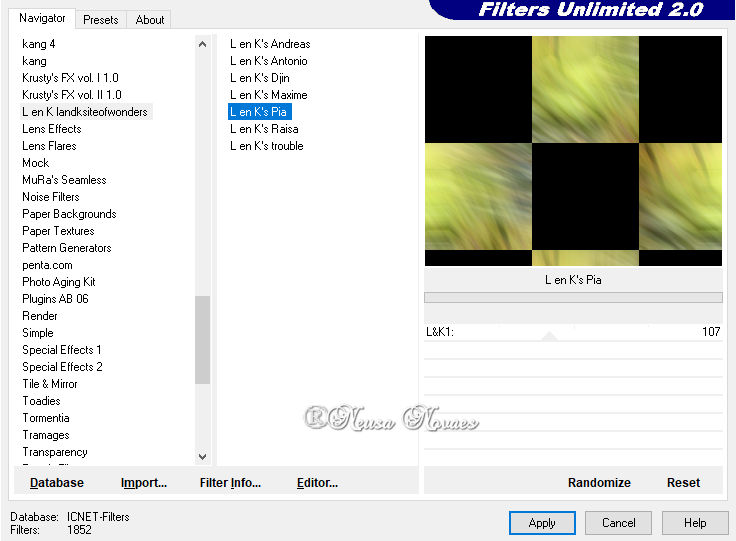
44-Plugin Transparency > Elimited Black
45-Ative o Topo
46-Edit, Abra, Copie e cole o tube principal
como nova layer
47-Se for necessario redimensione-o e
coloque sombra a gosto
48-Colocar
seu crédito
e o meu
49-Layers > New Raster Layer
50-Volte as cores em materiais anterior e
faça o mesmo gradiente do item 1
51-Aplique a
Masque-175-Azalee,
Merge
Group e aplique Drop Shadow a gosto
52-Layers > New Raster Layer e Selection All
53-Selection > Modify - Contract= 8 px
54-Invert e preencha a gosto
55-Inner Bevel conforme item 30 tirar
seleção
56-Com a ferramenta Magic Wand selecionar o
centro do quadro
e colocar Drop Shadow a gosto
57-Salve
em JPG



- ** Tutorial criado por Neusa
Novaes **
22 de Outubro de 2020
Direitos autorais reservados
Qualquer semelhança é mera coincidência.
Proibido repasse total ou parcial, cópias,
alterações
publicação em sites ou blogs, sem autorização da
autora.
OBSERVAÇÃO:- Não esqueça de colocar os créditos a
quem de direito

Versão Neusa Novaes
Tubes do
Principal:-Mina, Denise Worisch e ornamento recebido grupo de trocas
Masque-175-Azale
Tubes da
Versão:-Anna Br, Tony Chavarria e ornamento recebido grupo de trocas
Masque-175-Azale
e

- Maria Tereza